一、角色:
NX功能十分繁杂,有很多命令在平时工作时根本用不到,所以为了便于使用,NX通过一个角色来控制NX的命令的显示。我们甚至还可以将创建的角色在别的电脑上使用。
1.首先我们新建用户角色。
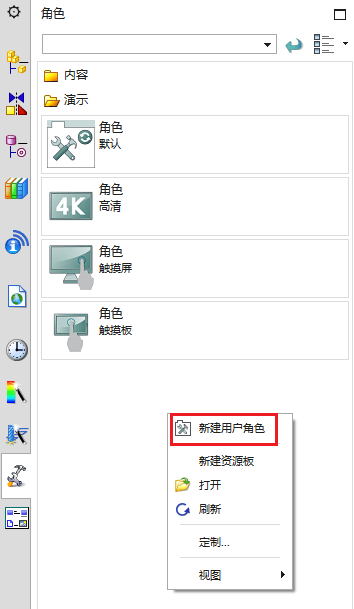
2.输入角色名称。
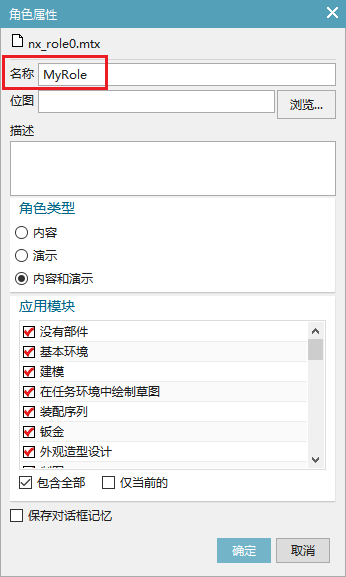
点击确定之后,我们可在用户文件夹中看到新建的角色。
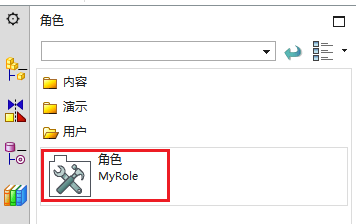
3.我们可以点击【菜单】-【首选项】-【用户界面】,点击角色选项卡,我们可以加载之前保存的角色。
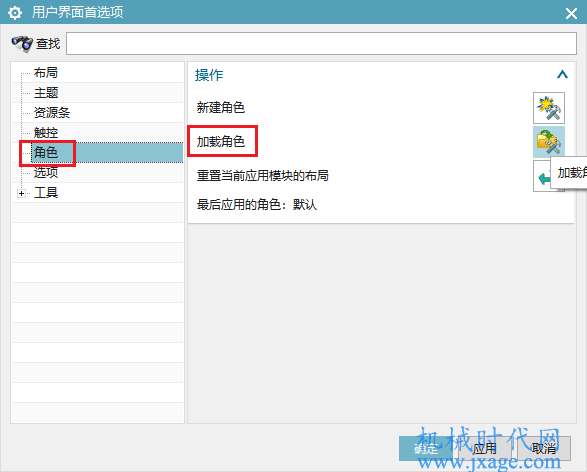
二、定制快捷键:
1.按住Ctrl+1,弹出定制窗口,如下图所示。点击【键盘】按钮。
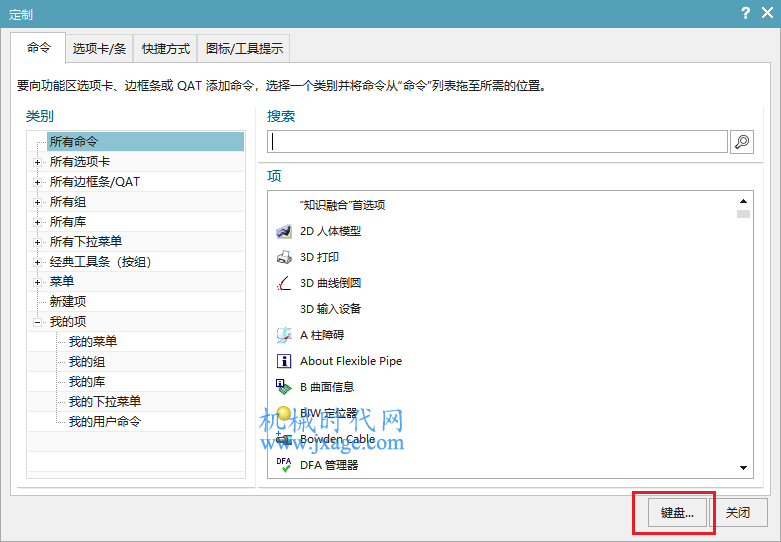
2.以拉伸命令为例,为拉伸命令指派一个快捷键。
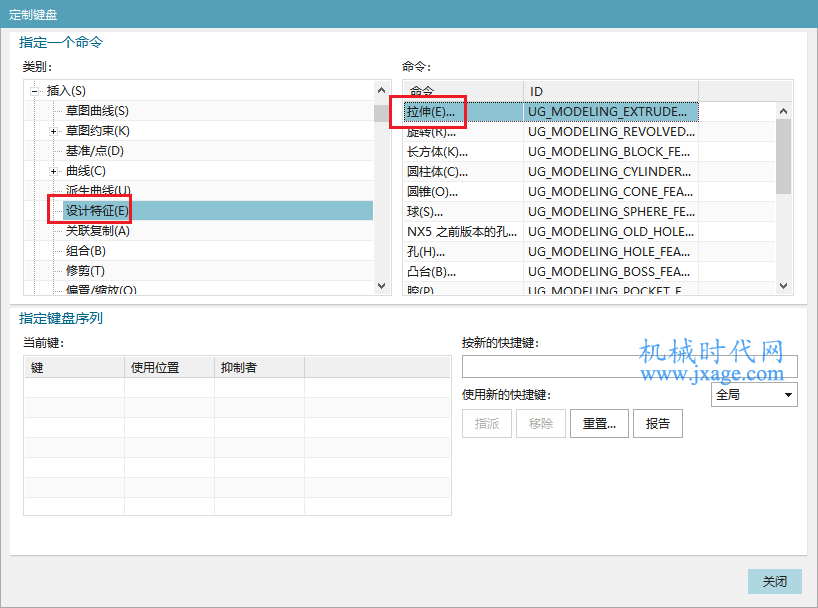
输入“x”,选择仅应用模块,最后点击指派按钮,完成拉伸命令快捷方式的创建。
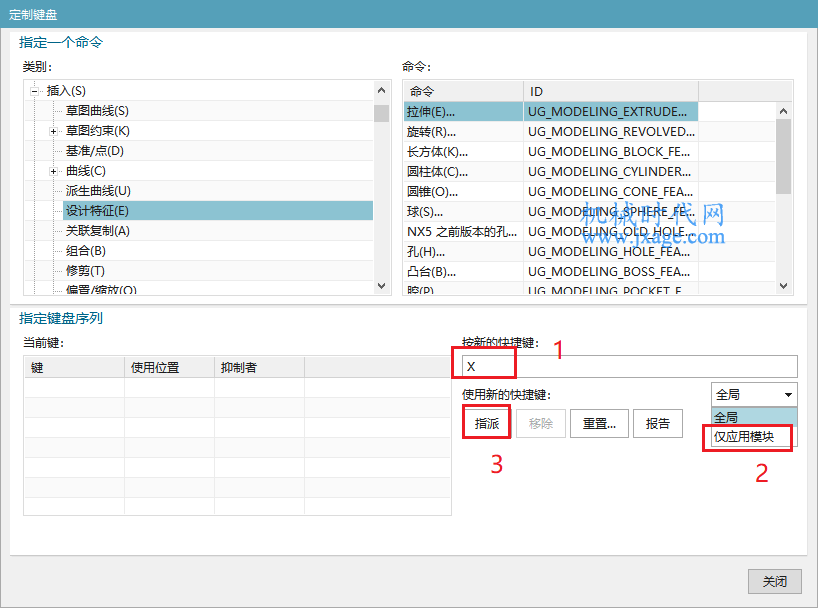
三、定制界面:
按住Ctrl+1弹出定制窗口,我们可以选择一些常用的命令然后进行拖拽,将其添加到工具栏上,便于我们的使用。
比如我们可以将设计特征里的长方体、圆柱体和圆锥拖拽到工具栏上,如下图所示。
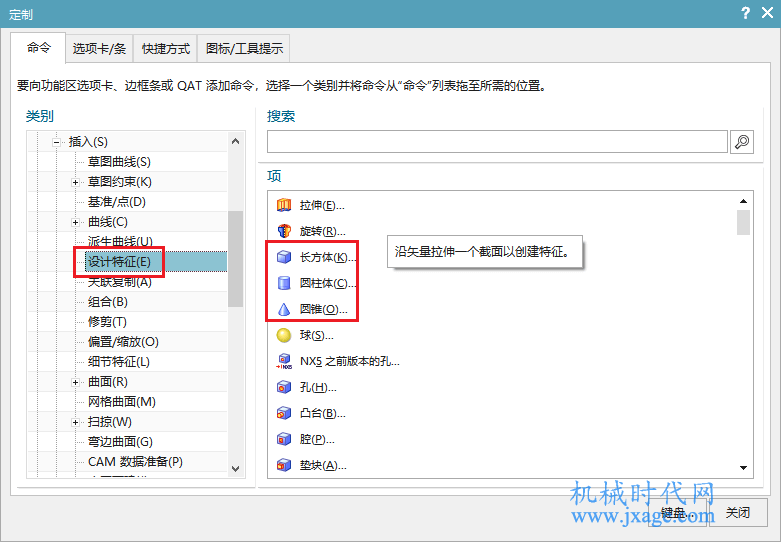
拖拽完成。
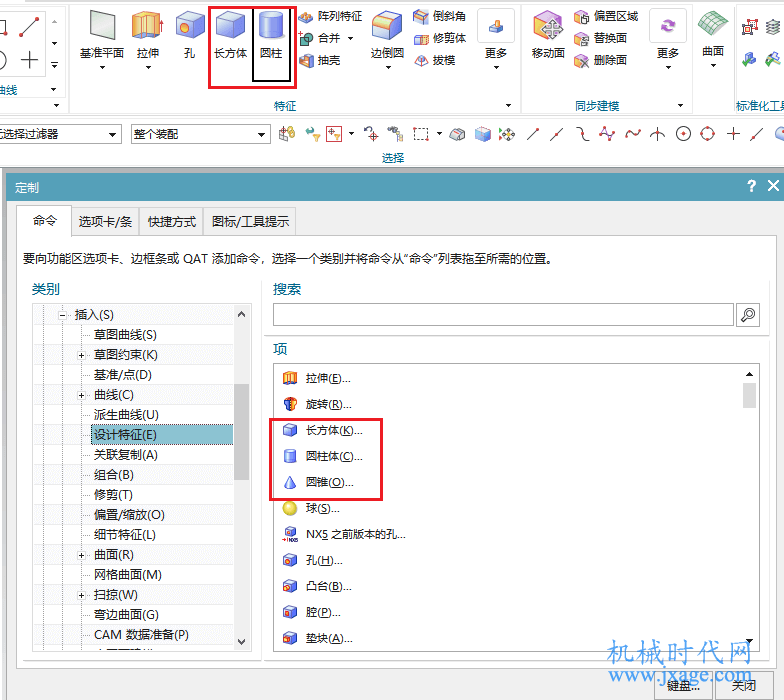
四、推断式菜单:
按住Ctrl+1弹出定制窗口,点击“快捷方式”选项卡,我们可以看到应用圆盘工具条1、应用圆盘工具条2、应用圆盘工具条3。
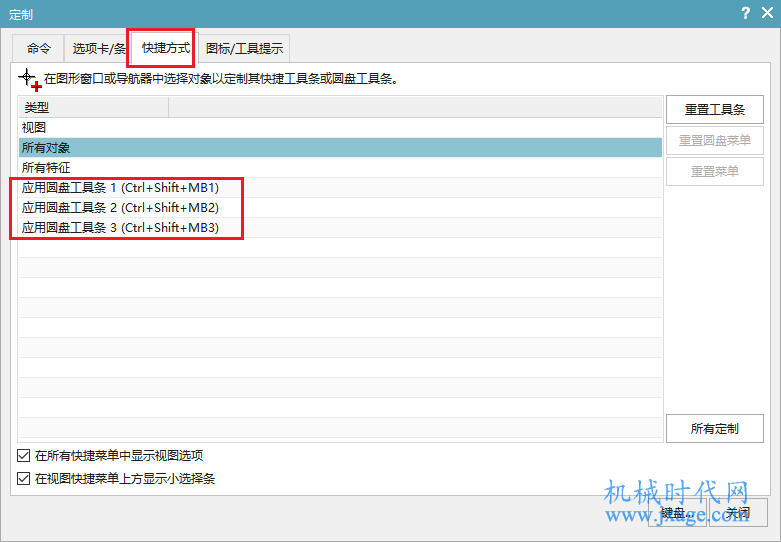
我们可以将现有的命令进行修改,比如删除命令或者添加新的命令。
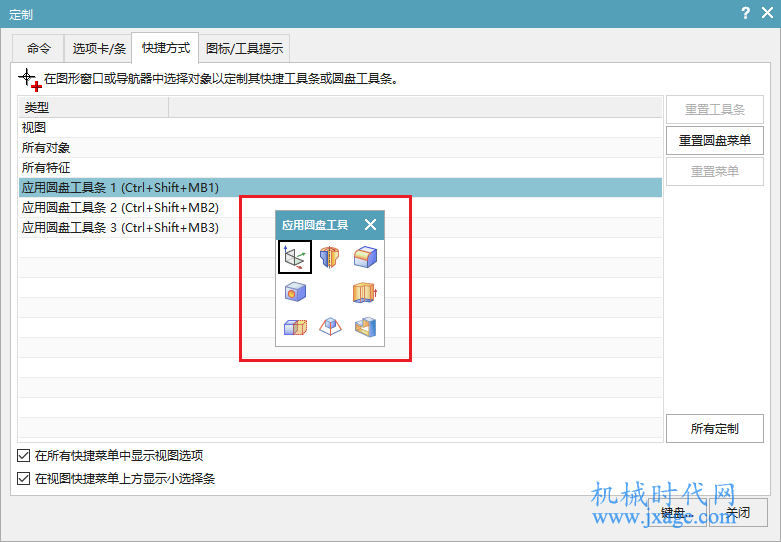
Proe知识
扫二维码关注微信公众号

我的微信
微信号已复制
SolidWorks技巧
扫二维码关注微信公众号

我的公众号
公众号已复制

